PowerQuery(パワークエリ)で作成したクエリの保存方法・読み込み先の設定について紹介します。読み込み先の種類や変更方法についても解説しています。
クエリの保存・読み込み先の設定
作成したクエリを保存するのには「閉じて読み込む」を使用します。

「閉じて読み込む」をクリックすると、Excelのワークシート上にテーブルが作成されてクエリが保存されます。シート名とテーブル名は作成していたクエリと同じ名前となります。
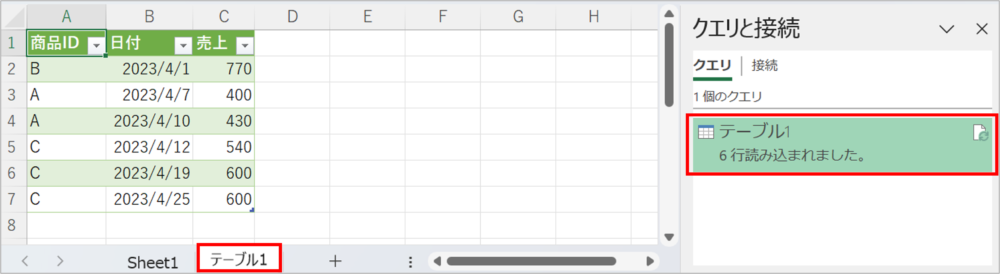
クエリの読み込み先はテーブルとなっていますが以下の4種類にも変更することができます。また、テーブルの出力先もシートやセルを選択することができます。
- テーブル
- ピボットテーブル
- ピボットグラフ
- 接続専用
読み込み先の変更方法
クエリの読み込み先(保存先)の変更方法は以下の通りです。
- Excelのデータタブの「クエリと接続」をクリックする。
- 「クエリと接続」にある対象クエリを右クリックして「読み込み先」を選択する。
- 設定画面で読み込み先を選択してOKをクリックする。
クエリの読み込み先の変更例として、読み込み先をテーブルからピボットテーブルに変更します。
まずはエクセル上のデータタブにある「クエリと接続」をクリックします。
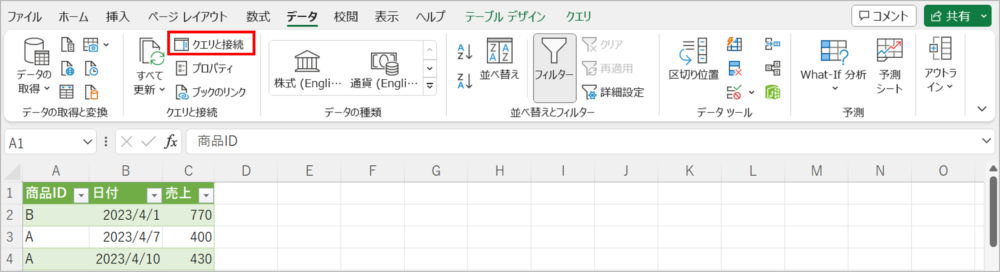
表示された「クエリと接続」の画面で、対象のクエリを右クリックして「読み込み先」を選択します。
そうすることで読み込み先を設定するウィンドウが表示されます。
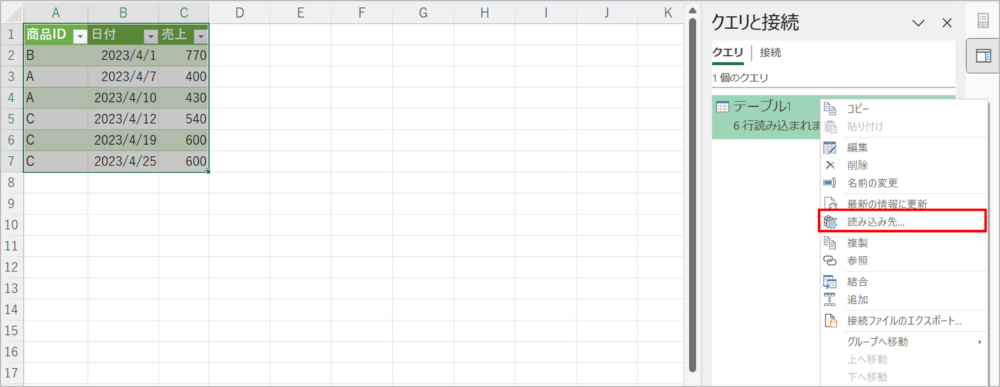
設定ウィンドウで読み込み方法と読み込み先を設定します。
- 4種類の読み込み方法から方法を選択します。
- データを読み込む先を選択します。既存のワークシートの場合は読み込みたい場所をクリックして位置を入力します。
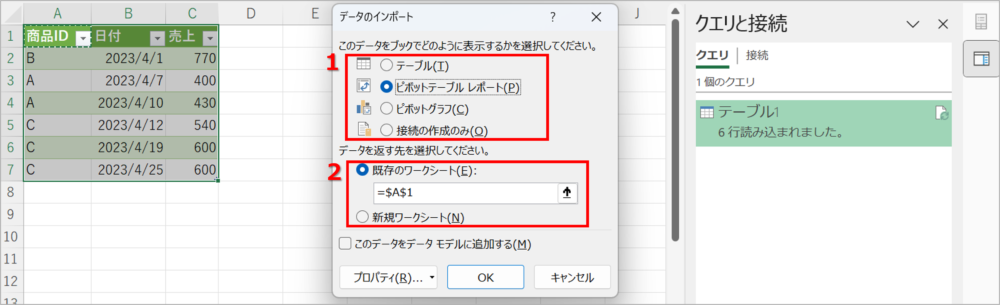
以上で、読み込み先の変更の完了です。下図のようにピボットテーブルに変更できています。
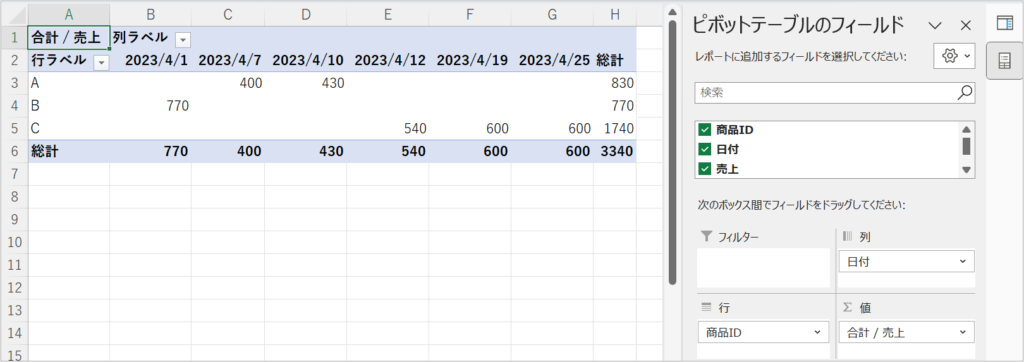
Sponsored link
読み込み先の種類
読み込み先の種類は以下の4種類があります。
テーブル
1つ目は「テーブル」です。その名の通りでクエリで作成した結果をそのまま出力する読み込み方法となります。
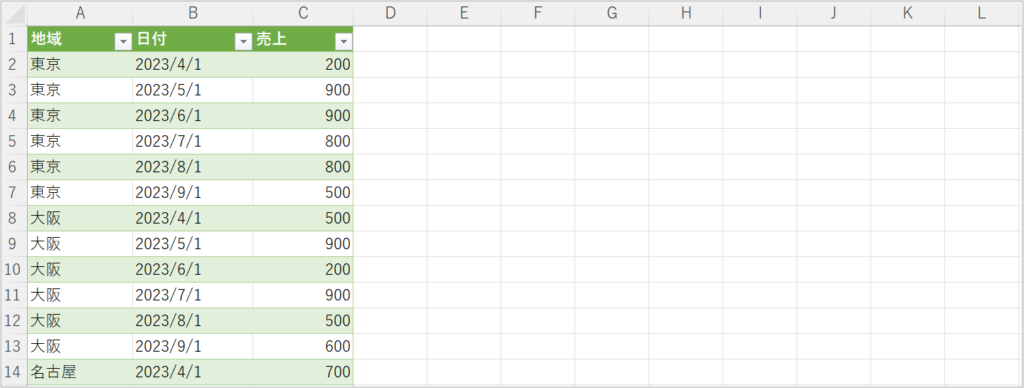
ピボットテーブル レポート
2つ目は「ピボットテーブル レポート」です。ピボットテーブルでは設定画面で使用するフィールドや行、列、値にするフィールドを自由に選択することができます。
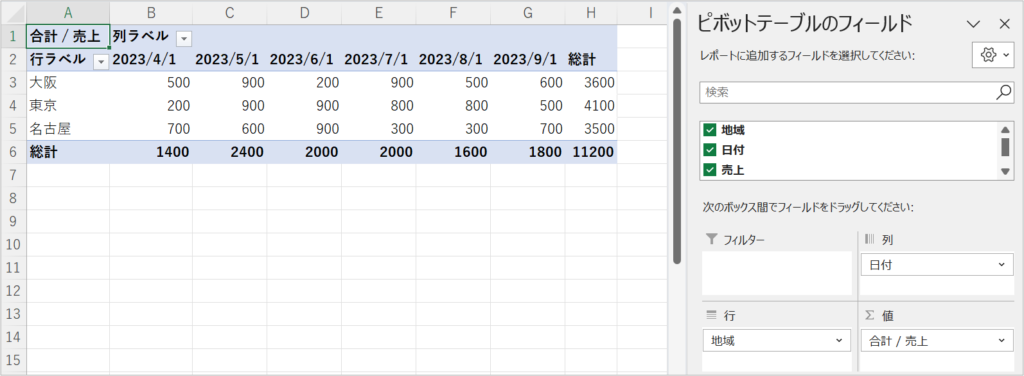
ピボットグラフ
3つ目は「ピボットグラフ」です。上述のピボットテーブルに加えて、テーブルに連動したグラフが出力されます。こちらでも設定画面で使用するフィールドや行、列、値にするフィールドを自由に選択することができます。
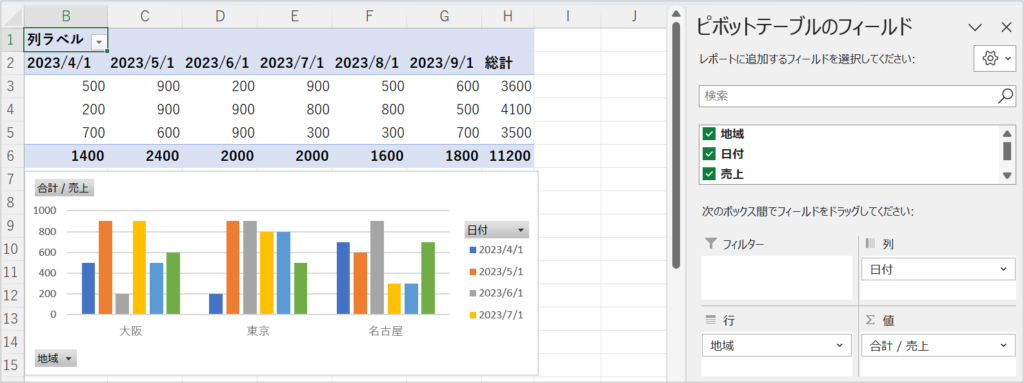
接続の作成のみ(接続専用)
最後は「接続の作成のみ」です。接続専用を選択した場合はエクセル上にデータは出力されることはありません。その他のクエリで利用する場合などによく使われます。

クエリの更新方法(接続専用の更新)
クエリの更新方法は以下の通りです。
- 全てのクエリを更新:データタブの「すべて更新」をクリック
- 個別のクエリを更新:「クエリと接続」にある対象クエリの更新ボタンをクリック
※個別のクエリを更新する場合は、対象クエリのテーブルを選択したあとにデータタブの「すべて更新」の中にある「更新」を選択してもOKです。
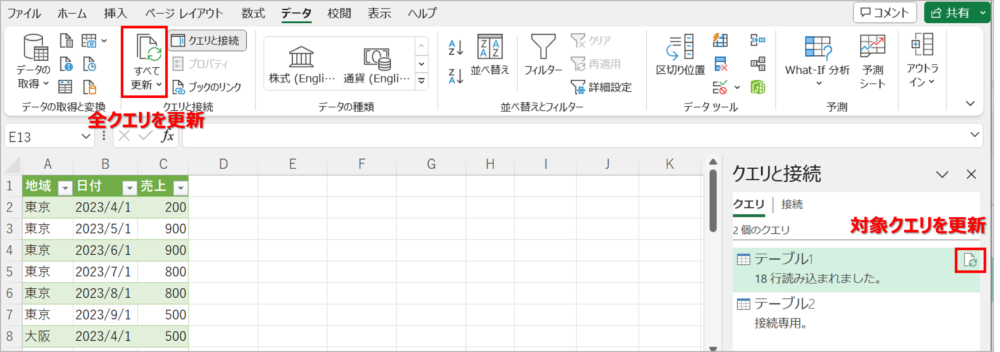
接続専用のクエリの更新タイミング
接続専用のクエリは個別での更新が行えません。
基本設定では「すべて更新」で全クエリを更新する際にデータが最新に読み込まれます。
更新タイミングを変更したい場合は以下の手順で設定を変更してください。または読み込み先を変更してください。
- 「クエリと接続」にある対象クエリを右クリックして「プロパティ」を選択する。
- コントロールの更新で任意の更新タイミングを選択する。
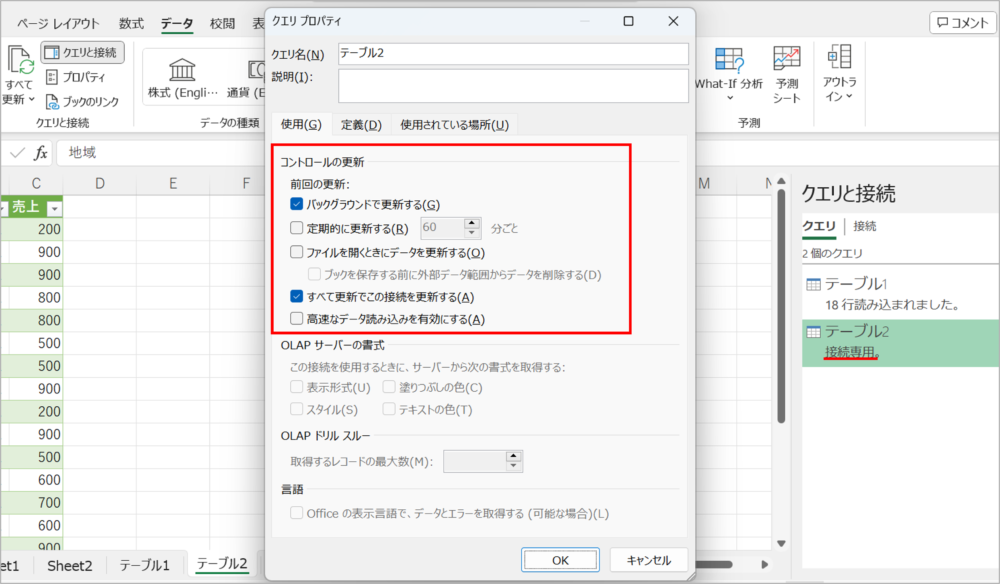
Sponsored link
まとめ
今回は作成したクエリの保存方法や読み込み先の変更方法について紹介しました。作業時の操作としては以下の通りです。
- クエリの保存(読み込み):Power Query エディターの「閉じて読み込み」ボタンを使用
- 読み込み先の変更:Excelの「クエリと接続」で対象クエリを右クリックして「読み込み先」を選択
パワークエリの学習本についてはコチラの記事でまとめてますので参考にしてみてください。
・初心者向けおすすめ学習本
・初中級者向けおすすめ学習本









コメント